Cum se creează un formular de contact în WordPress (The Easy Way)
Publicat: 2021-12-23Căutați o modalitate rapidă și ușoară de a crea un formular de contact în WordPress?
WordPress are o mulțime de pluginuri și teme pe care le puteți folosi. Cea mai mare provocare în crearea unui formular de contact în WordPress este de fapt compatibilitatea. Cum creezi un formular de contact care nu se întrerupe din cauza conflictelor de pluginuri sau a setărilor implicite ale temei?
Ce rost mai are folosirea WordPress dacă trebuie să site și să codificați formularele de contact în HTML și CSS? În plus, ar trebui să codificați manual o modalitate de a vă conecta formularul la un furnizor de servicii de e-mail.
Și apoi, va trebui să rezolvați orice problemă de livrare a e-mailului.
Nu vă faceți griji. Există o modalitate mult mai simplă care funcționează cu orice temă și nu este implicată codificare.
În acest articol, vă vom oferi un plugin pentru formularul de contact WordPress care rezolvă toate aceste probleme imediat. Vă vom arăta chiar și cum să vă creați primul formular de contact folosind acel plugin. Și vă va lua mai puțin de 10 minute pentru a crea un formular.
Să ne scufundăm.
De ce ar trebui să creați un formular de contact pe site-ul dvs. WordPress
Înainte de a începe să construim formularul dvs. de contact, să vorbim despre motivul pentru care ați dori, în primul rând, un formular de contact pe site-ul dvs. WordPress. Nu este mult mai ușor să aveți un buton care deschide Outlook și permite vizitatorilor dvs. web să vă trimită direct e-mail?
Răspuns scurt: NU!
Dar aceasta este o întrebare perfect rezonabilă de pus. Probabil vă gândiți că durează mult prea mult să codificați un formular de contact și apoi să îl puneți manual în toate paginile dvs. de câștig.
Și ai dreptate. Este nevoie de mult timp pentru a crea manual un formular de contact folosind cod. Dar nu vom folosi niciun cod în acest articol.
În plus, un formular de contact este mult mai bun decât afișarea e-mailului în public. Un formular de contact bine conceput:
- Vă protejează căsuța de e-mail de spam: roboții de spam răzuiesc etichetele „mailto” pe site-ul dvs. pentru a colecta automat adresele de e-mail în spam. A avea un formular de contact cu protecție Captcha poate preveni acest lucru.
- Adună date într-un model consecvent și ușor de citit: atunci când lăsați la latitudinea potențialilor dvs. să vă trimită prin e-mail, aceștia vor omite adesea informații cruciale de care ați putea avea nevoie. Deci, nu există coerență în datele pe care le adunați. Dar vă puteți crea formularul de contact pentru a aduna toate datele importante de care aveți nevoie și apoi vă puteți trimite răspunsul prin e-mail într-un mod structurat și lizibil.
- Automatizează procesele de înscriere: puteți crea formulare de contact care redirecționează către o altă pagină atunci când cineva își trimite formularul. Aceasta este o modalitate excelentă de a vă informa clienții potențiali și potențialii despre următorii pași în călătoria lor de integrare.
Iată o privire rapidă asupra formularului pe care îl vom crea în acest articol:
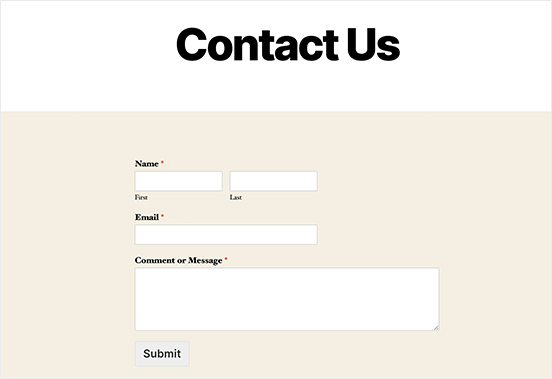
Vom face totul folosind unul dintre cele mai bune pluginuri de formulare WordPress din lume.
Să începem.
Cum să adăugați un formular de contact în WordPress
Primul lucru pe care trebuie să-l faceți este să alegeți un plugin pentru formularul de contact WordPress.
Desigur, o căutare rapidă pe Google vă va arăta că există prea multe pluginuri de formulare de contact din care să alegeți. Deci, am mers înainte și am găsit cel mai bun plugin pentru tine.
Vă recomandăm să utilizați WPForms pentru a crea formulare de contact pe site-ul dvs. WordPress.
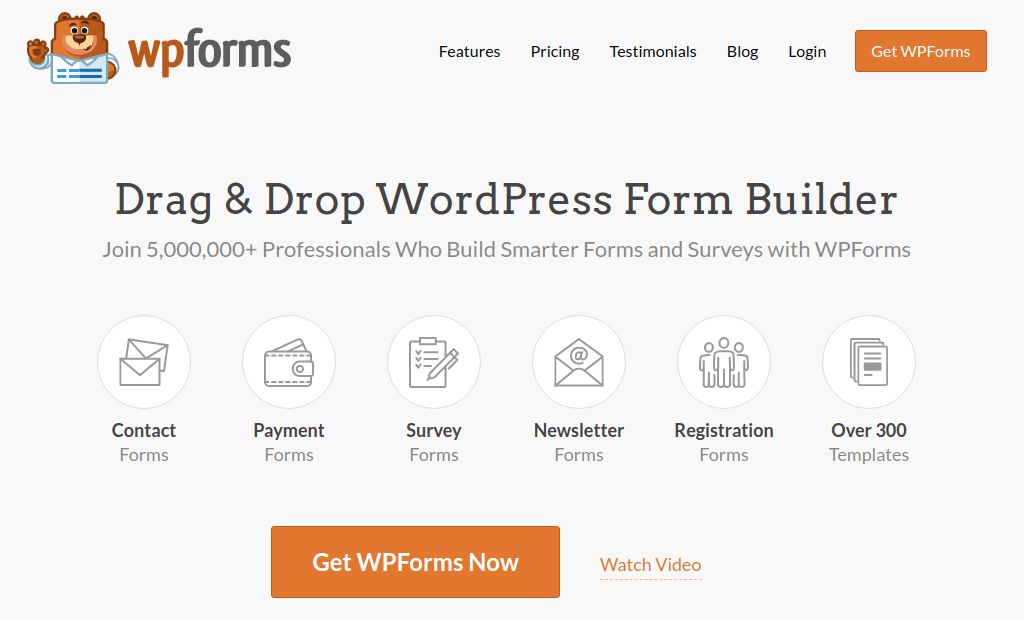
WPForms este pluginul #1 pentru generatorul de formulare WordPress, cu peste 3 milioane de utilizatori. Obțineți un generator de formulare prin glisare și plasare, ceea ce înseamnă că puteți crea formulare WordPress cu caracteristici incredibile în câteva minute.
De asemenea, puteți utiliza WPForms Lite, care este versiunea gratuită a WPForms. Deci, dacă sunteți în căutarea unui generator de forme gratuit cu care să începeți, puteți utiliza versiunea Lite. Mai târziu, când aveți nevoie de funcții mai puternice pentru formularele dvs., puteți face upgrade la planurile plătite.
Pasul 1: Instalați WPForms pe site-ul dvs
Să începem prin a instala WPForms pe site-ul tău. Mergeți pe site și faceți clic pe Începeți pentru a vă înscrie pentru plugin. Apoi, accesați tabloul de bord WPForms și accesați Descărcări pentru a obține pluginul:
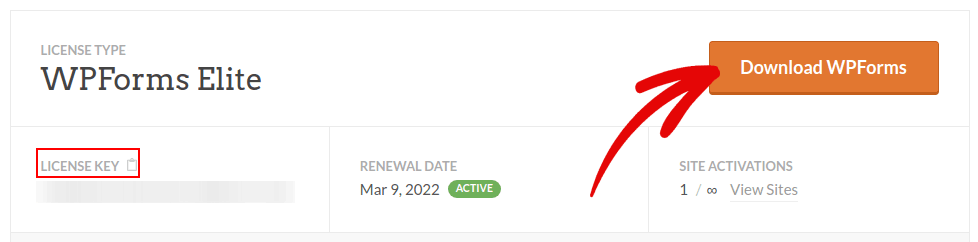
Apoi, instalați și activați pluginul pe site-ul dvs. Și copiați cheia de licență în aceeași filă.
NOTĂ: Dacă aveți nevoie de mai multe instrucțiuni pas cu pas, ar trebui să consultați acest articol despre cum să instalați pluginuri WordPress.
În cele din urmă, accesați tabloul de bord WordPress și mergeți la WPForms » Setări și inserați cheia de licență:
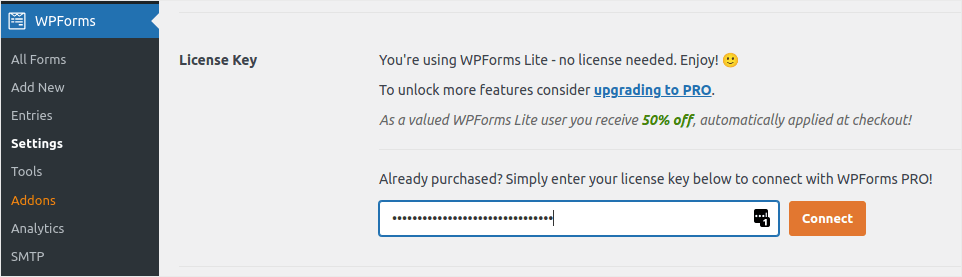
Când ați terminat, faceți clic pe Conectare . Și ai terminat!
Pasul 2: Creați un formular de contact în WordPress
Acum că WPForms este instalat și activat, este timpul să vă creați primul formular. Mergeți la WPForms » Adăugați nou :
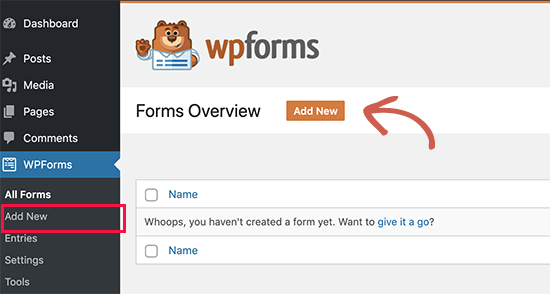
Aceasta va deschide generatorul de formulare de glisare și plasare WPForms.
Pentru a crea un formular nou, dați-i un nume și selectați șablonul de formular:
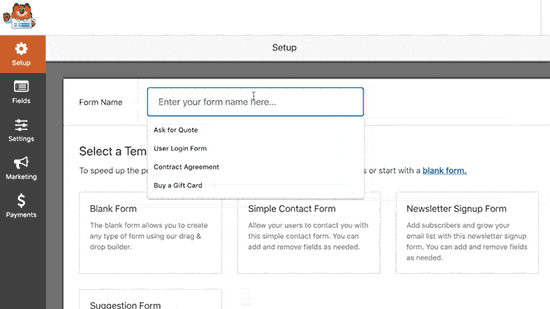
Si asta e! dacă doriți să adăugați sau să editați câmpurile din formularul dvs. de contact, puteți face acest lucru din bara laterală. Dați și plasați câmpurile de formular pentru a adăuga altele noi și faceți clic pe câmpurile existente pentru a le edita:

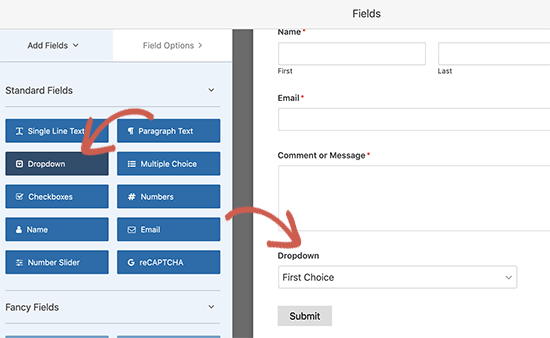
Când ați terminat, apăsați pe Salvare .
Pasul 3: Configurați notificările și confirmările
Apoi, veți dori să configurați notificări și confirmări.
Notificările sunt e-mailuri pe care le primiți atunci când cineva completează formularul. Confirmările sunt menite să avertizeze utilizatorul că a completat cu succes formularul. De obicei, acesta este un mesaj „Mulțumesc”, dar puteți și redirecționa utilizatorii către o pagină dedicată.
Mergeți la Setări » Confirmări pentru a configura setările de confirmare:
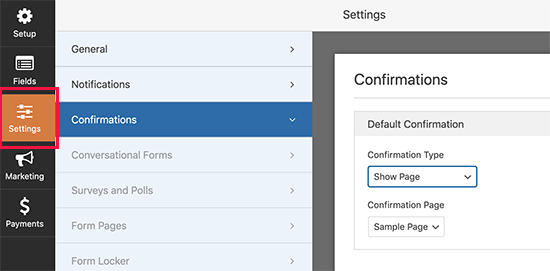
Și apoi, în același meniu, accesați Notificări pentru a vă configura mesajele de notificare:
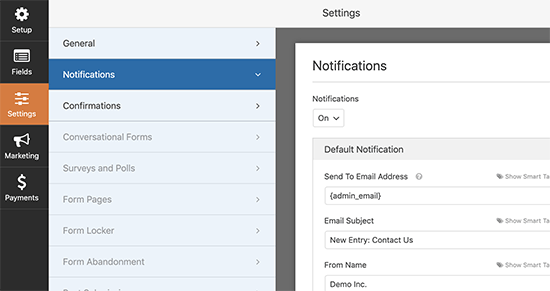
În mod implicit, notificările sunt trimise la adresa de e-mail a administratorului WordPress. Deci, dacă doriți ca e-mailurile să fie trimise în altă parte, cum ar fi ID-ul de e-mail al șefului dvs. de vânzări, puteți face asta chiar aici.
Pasul 4: Adăugați formularul dvs. de contact WordPress
Ați terminat de configurat formularul de contact WordPress în acest moment. Deci, hai să mergem mai departe și să-l adăugăm la o pagină. Există 3 metode de bază pentru a adăuga un formular de contact WPForms pe site-ul dvs. WordPress. Vom arunca o privire la fiecare.
Metoda # 1: Adăugați formularul utilizând Editorul de blocuri
Mergeți la orice pagină pe care doriți să adăugați formularul de contact și adăugați un nou bloc WPForms:
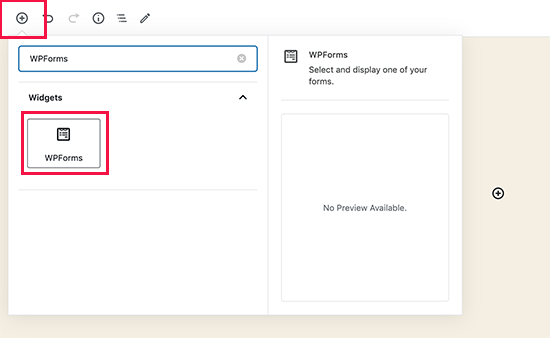
Apoi, selectați formularul nou creat folosind meniul drop-down:
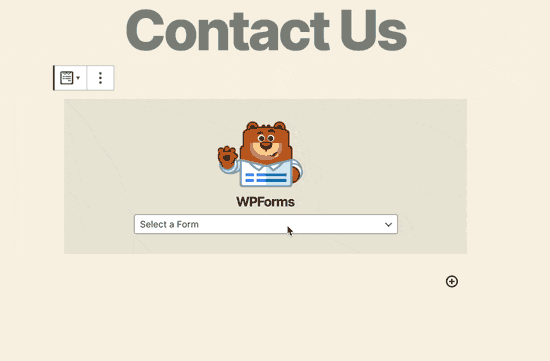
Și ar trebui să vezi că formularul tău de contact este inserat automat în pagina ta.
Doar apăsați Salvați și publicați pentru a vedea formularul dvs. WordPress în acțiune.
Metoda #2: Adăugați formularul dvs. de contact utilizând codurile scurte WPForms
WPForms generează, de asemenea, un cod scurt pentru fiecare formular de contact WordPress. Puteți copia codul scurt al formularului de contact vizitând WPForms » Toate formularele :
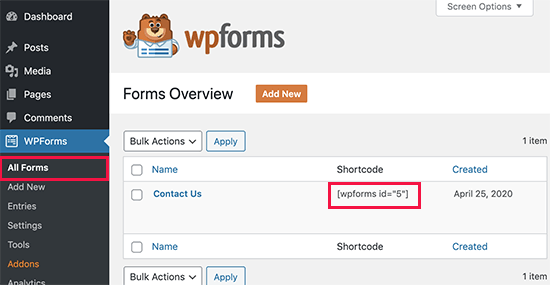
Și apoi, lipiți codul scurt în orice postare sau pagină doriți. Este atat de simplu.
Dacă sunteți nou în ceea ce privește codurile scurte, ar trebui să consultați acest articol despre cum să adăugați un cod scurt pe site-urile WordPress.
Metoda #3: Adăugați formularul dvs. de contact în barele laterale
Bara laterală este una dintre cele mai subutilizate funcții în majoritatea site-urilor WordPress. Vă recomandăm cu căldură să introduceți un formular de contact în barele laterale ale site-ului dvs. Mergeți la Aspect » Widgeturi în tabloul de bord WordPress și adăugați widgetul WPForms în bara laterală:

Și ai terminat!
Cum să urmăriți conversiile formularelor dvs. WordPress
După ce ați terminat de creat formularul și de adăugat în diferite pagini, ar trebui să configurați și o modalitate bună de a urmări și măsura conversiile. Vă recomandăm să utilizați MonsterInsights pentru a urmări analiza formularelor.
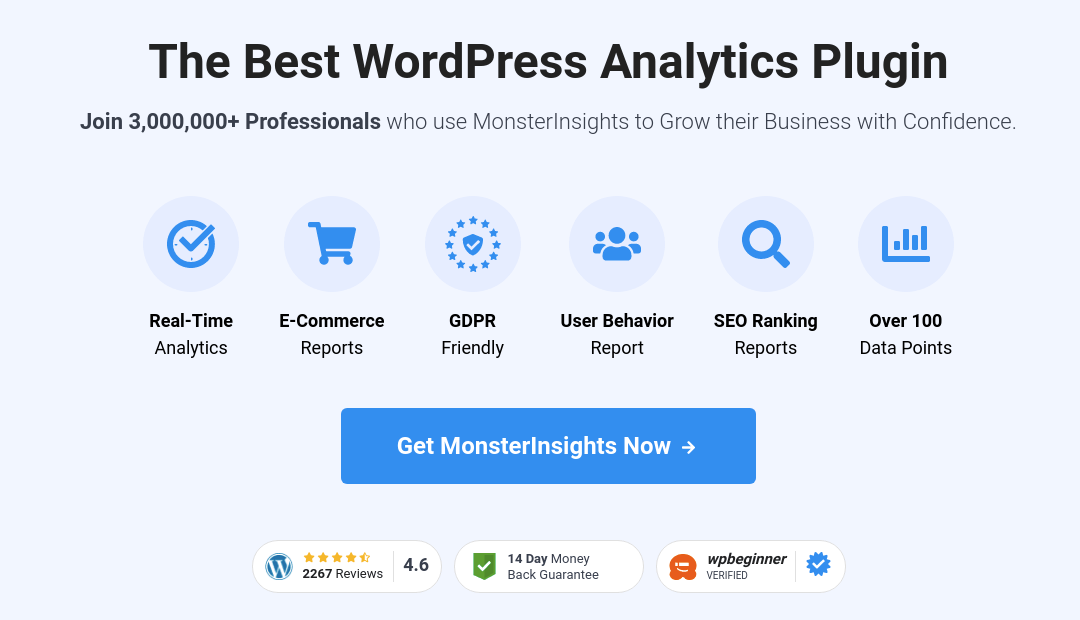
MonsterInsights este pluginul numărul 1 pentru Google Analytics și ne place software-ul.
Pluginul este foarte ușor de configurat și puteți urmări analizele de conversie a formularelor folosind rapoartele MonsterInsights:
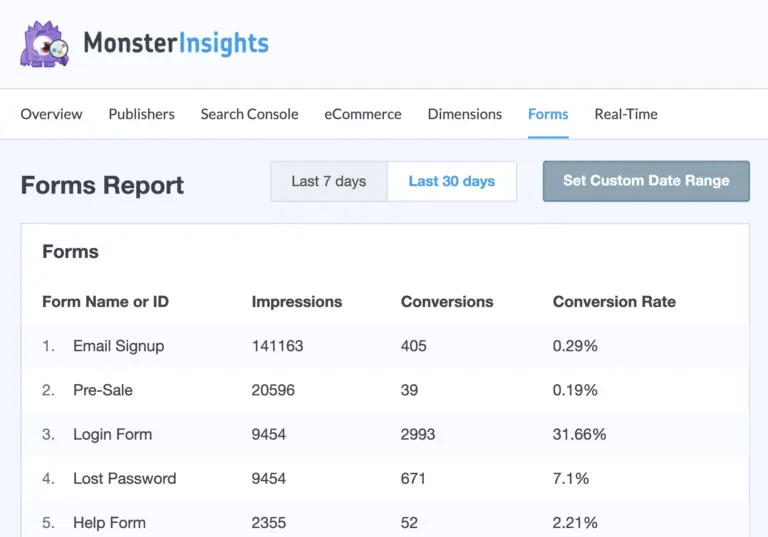
Și se integrează perfect cu WPForms.
Încheierea
Asta e tot pentru asta, oameni buni!
Până acum, ați creat primul formular de contact WordPress și ați configurat analiza de conversie pentru acesta.
Acum, tot ce a mai rămas este să genereze trafic pe site-ul tău, astfel încât formularele de contact să poată începe să lucreze. O modalitate simplă de a face acest lucru este să începeți să utilizați notificările push. Trimiterea de notificări push este o modalitate excelentă de a genera trafic repetat pentru site-ul dvs. Dacă este ceva care vă interesează, ar trebui să consultați și aceste articole:
- Costul notificării push: este cu adevărat gratuit? (Analiza prețurilor)
- Cum să obțineți mai mult trafic pe blogul dvs. WordPress (9 moduri simple)
- Cum să vă creșteți rata de înscriere la notificările push web (7 moduri)
Vă recomandăm să utilizați PushEngage pentru a trimite notificări push. PushEngage este software-ul de notificare push numărul 1 din lume. Deci, dacă nu ați făcut-o deja, începeți cu PushEngage astăzi.
